Screentone csináld magad! Adobe Photoshop tutorials
A munka vette valami hasonló screentone - kész mintázat kitölt egy minta a háttérben a kép:

Az interneten vannak nagy könyvtár kész screentone előállítására képregény. de mindez felhajtás, ami érdekes, hogy a szakemberek, és ha ez a minta kell egyszer az életben? vagy két)). könnyebb csinálni mindent magad. Itt, azt hiszem, a legegyszerűbb módja ennek az, segítségével Photoshop. (Photoshop verzió - lokalizált, így rendezni ki magát, hogy valahol)
1. Hozzon létre egy új fájlt. nem túl nagy, csak egy példa. Most lesz, mondjuk, 800x600 pixel. válassza ki a színt mód: szürkeárnyalatos:
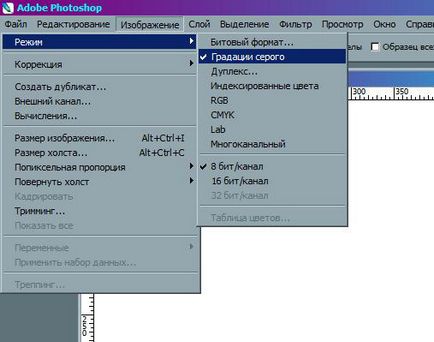
2. A színpaletta döntött, hogy töltse ki a radikális fekete színű!
3. Válassza ki a szerszám „gradiens”
4. A jelenlegi műszerfal válassza színátmenettípust - most - lineáris gradiens. viszont gradiens palettán. válassza ki a kitöltés egy átlátszó hátteret, és töltse ki az új munka fentről lefelé:

5. Most meg kell változtatni a kép üzemmódot. meg kell szerezni raszteres gabona, amely csak két színben - fekete-fehér, nem szürke árnyalat. kattintson az „Image” A legördülő menüből válassza ki a „mode” gomb - majd - válassza ki a „Bitmap”:

6. azonnal kiugrik az ablakon bites formátumban. Mi meg a felbontása 150 pixel per inch - ezt annak érdekében, hogy jobban látni, drágám „ha a felbontás kisebb, a pontok válhat (a mi fájlméret) tagolt alakú grafikonon.” A módszer „választani” Tónus beállítás”. ! figyelmet elérhető Count „egyedi minta” - egy nagyon érdekes formája minta - így a fkusnenkoe Tehát „raszterrácsban”, kattintson jégkorong :.
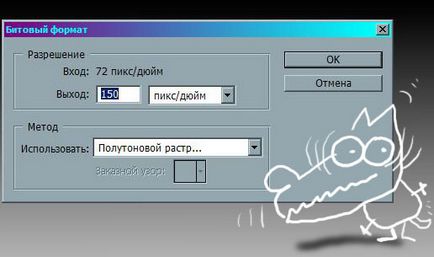
Esik egy privát ablakot raszterrácsban. válassza ki a képernyő jelentése: 10 vonal / inch, ez az érték van kiválasztva az aktuális méret a művelet, az érthetőség kedvéért. Ez függ, hogy milyen méretű gabona raszter kívánunk szerezni - a kisebb vonalak, a több gabonát. következő sor - a dőlésszöget. optimális szög - 45 fok. Néha van értelme, hogy itt 90 a továbbiakban - a forma egy rácspontban válassza ki a „kör”. Hit Jégkorong:

7. Oban, hogy egy fekete-fehér raszteres afigitelno! Ő található fehér alapon. mert mi csak kell egy pont, és a háttérben -, mi köze? azt el kell távolítani nafig. segít nekünk, hogy egy varázspálca. Csak ezt a fájlt vissza kell utalni a „szürkeárnyalatos” módban, mert a bot nem működik bitmap mód:
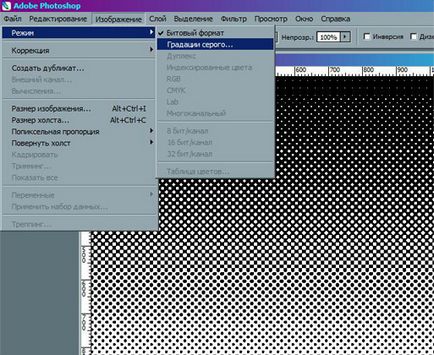
8. Hit Again "image" - "Mode" - "a szürke árnyalatai." Felugrik egy kis ablak a csökkentés mértékét. „1” az alapértelmezett. Azt hiszem, el kell fogadnia:
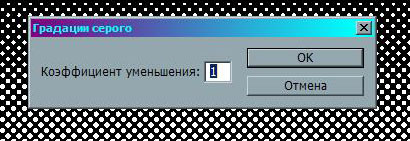
9. Most válassza ki az eszközt „varázspálca”, és szidja őt a legtetején a gradiens, ahol a fekete jobban piszkálni pontosan hozzá fekete. A sumlevayus érdemes növelni a pre-zoom képek. Így - az összes fekete szín varázslatosan állt. minden készen áll a radikális műtét. Most azt tépje le a fekete képernyő fehér alapon!:
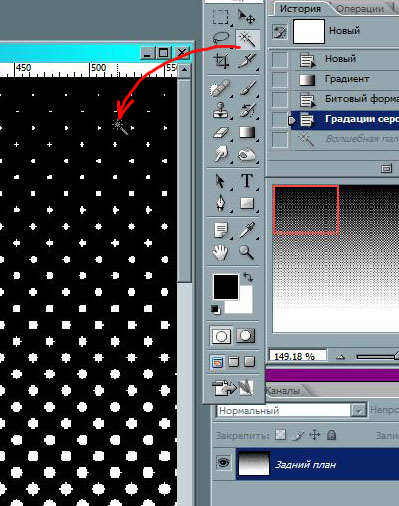
10. Kattintson a „réteg” a legördülő menüből válassza ki a „New” - és a további - vágni egy új réteget. vagy ezek kombinációja a billentyűk Shift + Ctrl + J:
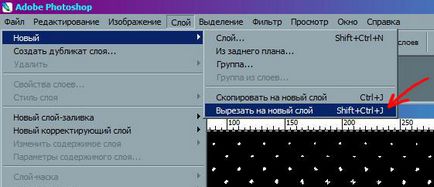
Nos, FSE. a művelet sikeres volt. Dokhturov sóhajtva hangosan, maga mögött hagyva egy fehér képernyő, és ott valami csilingelő, bugyborékoló és bajnok. ápolók néma öröm távolítsa el a háttérben a kosárba:
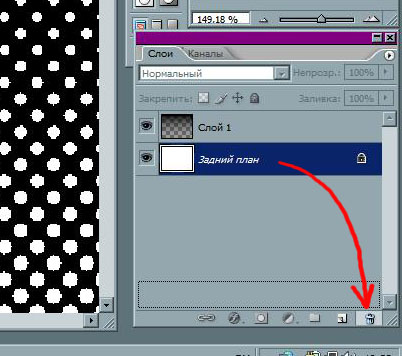
11. előttünk - kész screentone átlátszó területet. de van egy fekete képernyő. Azt is el kell screentone más színű. Ennek van egy egyszerű művelet festéssel minta. Mi egy lépést hátra és vissza, az egyértelműség, a fehér háttér.
12. Most meg kell változtatni a módot megint, mint akkor csak festeni a szín módot. "Image" - "Mode" - "RGB":
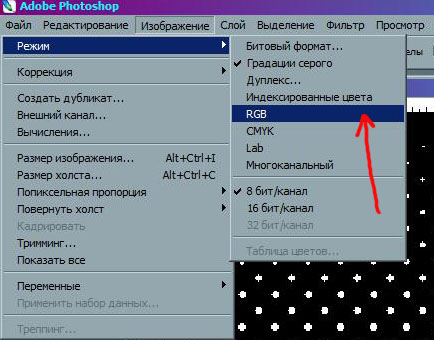
- ablak, gyanús a csökkentésére. nem, nem kell az információt, az orvosok igyekeznek hiába Stoll.

kattintson a „nem hajtható végre.” Most megvan a lehetőségünk, hogy festeni a képernyő bármely színt.
13. Kattintson a „kép” - „beállítás” - „árnyalat-telítettség” vagy egyszerűen kattintson kombinációja ctrl + U - megjelenik egy ablak, ahol teszünk egy kullancs az ablakban „alakformálás”. Most áttérünk a fényerő csúszkát jobbra az irányt növelve azt. Haladunk a csúszkát „telítettség”:
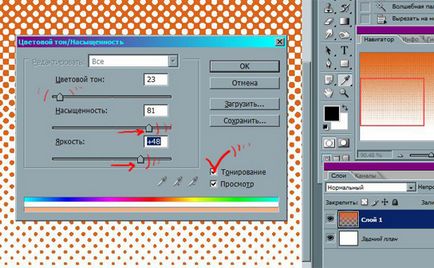
Oban!
minden festeni! Nos, most slider „árnyalat” elérni a kívánt színt. ezeket a tevékenységeket végzik, már miután a raszter rétegként helyezzük el egy munkát.
14. kezelhető screentone azt jelenti, eltávolítja a felesleges fehér háttér, mentse el a PSD formátumban, hogy az átlátszó területeket nem vesznek el.
15. Ez az elv lehet létrehozni screentone a regisztrált minta, vagy eltérő alakú színátmenet.